Kingston Technology DataTraveler DT400: Início rápido
Início rápido: Kingston Technology DataTraveler DT400
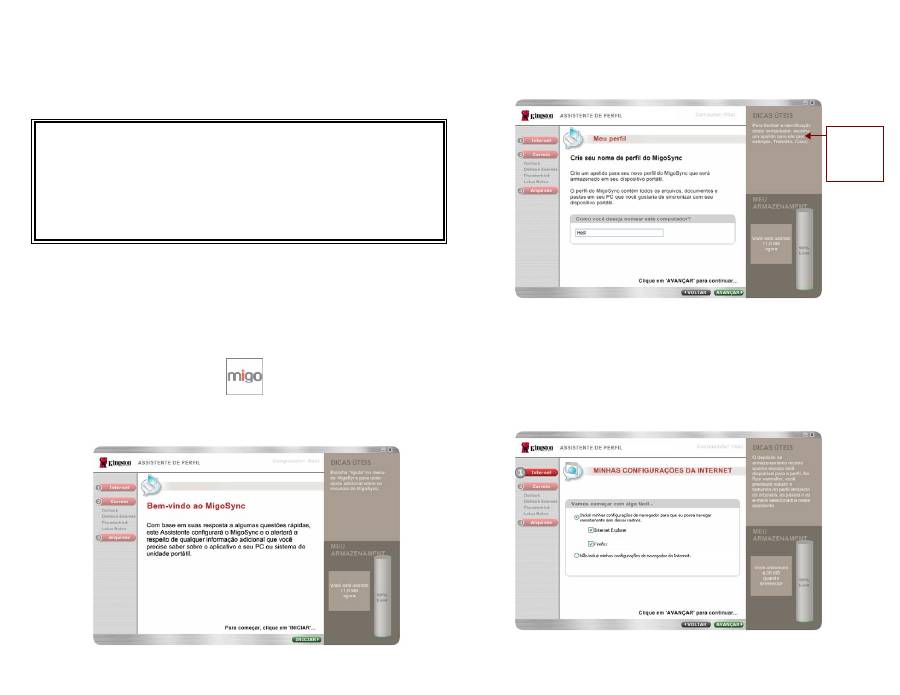
DT400 - Migo QuickStart v1.3
Início rápido
DataTraveler® 400 - Migo (DT400)
Para a instalação do hardware, consulte as instruções correspondentes que acompanham o
DT400.
Requisitos do sistema
Sistema operacional:
Microsoft Windows Vista®, XP (SP1 e SP2), e 2000 (SP4)
E-mail:
Microsoft Outlook (2000, 2002, 2003, e 2007 com POP3/SMTP e Exchange Server)*,
Lotus Notes 6.5 e 7.0 com POP3/SMTP e Domino*, Outlook Express (5.0 e 6.0), Windows Mail, e
Mozilla Thunderbird 1.5 e 2.0
Navegador Web:
Windows Internet Explorer (5.0 – 7.0) e Mozilla Firefox (1.5 e 2.0)
* Sistemas remotos precisam de conexão VPN.
Criação de perfis do Migo em seu computador host
Insira o DT400 na porta USB do computador.
1.
O DT400 aparecerá em Meu Computador (Computador no Vista) como Kingston
2.
(disco removível no Windows® 2000). Clique duas vezes na unidade Kingston para
abrir o aplicativo Migo.
Clique duas vezes em MigoSync.exe (Figure 1) para iniciar o Migo.
3.
Figura 1: MigoSync.exe
Depois da extração dos arquivos do Migo para seu computador, aparecerão as
4.
Boas-vindas do MigoSync (Figura 2).
Figura 2: Boas-vindas do MigoSync
Clique em
5.
INICIAR
para iniciar o Assistente de Perfil MigoSync.
Aceite o contrato de licença para continuar.
6.
Agora, crie um apelido para seu novo Perfil do Migo (Figura 3).
7.
Figura 3: Apelido para o perfil do Migo
Clique em
8.
“NEXT”
(Avançar) para continuar.
É possível incluir sua página inicial da Internet, Favoritos e outras configurações
9.
da Internet no perfil do Migo, selecionando “Include my Browser settings…”
(Incluir configurações do navegador...”). Coloque uma marca de seleção ao lado
dos navegadores disponíveis (por exemplo, Internet Explorer, Mozilla Firefox) que
deseja sincronizar no perfil do Migo. (Figura 4). Clique em
“NEXT”
(Avançar) para
continuar.
Figura 4: configurações da Internet
DICA
Dicas úteis estão
disponíveis no lado
direito do “Migo
Wizard” (Assistente
do Migo).
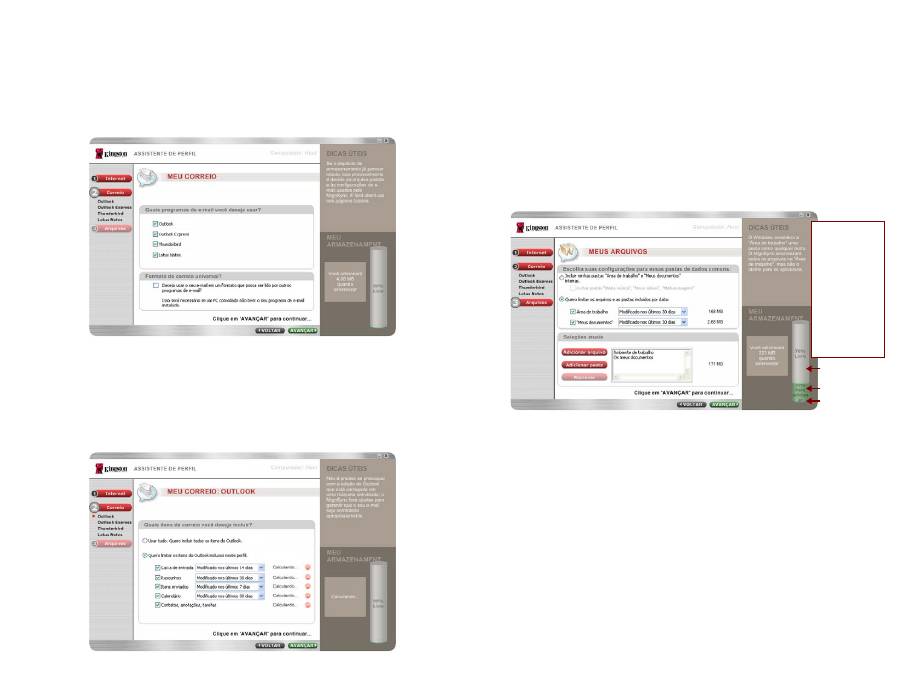
DT400 - Migo QuickStart v1.3
A seguir, selecione os clientes de e-mail para sincronização. Coloque uma marca de
10.
seleção ao lado dos programas de e-mail (figura 5) que deseja sincronizar (por exemplo,
Microsoft Outlook, Outlook Express, Mozilla Thunderbird, Lotus Notes, Universal Mail*).
Clique em
“NEXT”
(Avançar) para definir as configurações de e-mail.
*Nota: Visualize o Arquivo de Ajuda através do aplicativo MigoSync para informações
adicionais de Correio Universal.
Figura 5: Adição de contas de e-mail
Para incluir todos os itens do Microsoft Outlook, Outlook Express, Lotus Notes e/ou
11.
Mozilla Thunderbird - Caixa de entrada, Rascunhos, Itens enviados, etc., no perfil
do Migo, selecione “Take it all” (Aceitar tudo). Se preferir sincronizar os itens criados
num período específico, selecione “I want to limit the ___ items…” (Desejo limitar
os itens ___ ...”). Clique nas setas suspensas para selecionar um período para cada
item (figura 6). Clique em
“NEXT”
(Avançar) para continuar.
Figura 6: configuração do e-mail
Nota: Se você optou por limitar os itens de correio, remova a marca de seleção exibida ao
lado de um item para removê-lo da sincronização.
Agora, você vai configurar seus arquivos de dados para sincronização (figura
12.
7). Para incluir todos os arquivos localizados nas pastas Área de trabalho e
Meus documentos, selecione “Include my entire “Desktop” and “My Documents”
folders.” (Incluir minhas pastas “Área de trabalho” e “Meus documentos” inteiras).
Ao selecionar, aparecerá a opção “Exclude “My Music”, “My Videos”, “My Pictures”
Folders” (Excluir as pastas “Minha música”, “Meus vídeos”, e “Minhas imagens”).
Nota: a opção “Exclude “My Music”, “My Videos”, “My Pictures” Folders” (Excluir as pastas
“Minha música”, “Meus vídeos”, e “Minhas imagens”) não é suportada no Windows Vista.
Figura 7: configuração os arquivos
Clique em
13.
“NEXT”
(Avançar) para continuar.
Clique em
14.
“FINISH”
(Concluir) para sincronizar os arquivos e pastas, as configurações
da Internet e os itens de e-mail no DT400.
Login do perfil Migo num computador visitante
Insira o DT400 numa porta USB disponível.
1.
O DT400 aparecerá em Meu Computador (Computador no Vista) como Kingston
2.
(disco removível no Windows® 2000). Clique duas vezes em Kingston para abrir o
aplicativo MigoSync.
Clique duas vezes em MigoSync.exe para iniciar o Migo.
3.
DICA
O item “My Storage
Tank” (Meu tanque de
armazenamento) no lado
direito do assistente exibe
o espaço disponível e
usado, além do espaço
necessário para os arquivos
a sincronizar. Confirme
você adiciona arquivos para
sincronização, o item “My
Storage Tank” (Meu tanque
de armazenamento) se
ajusta automaticamente.
Se o tanque ficar
vermelho, volte e selecione
menos arquivos para
sincronização.
(Cinza) Espaço disponível
(Verde) Arquivos a
sincronizar.
(Púrpura) Espaço usado
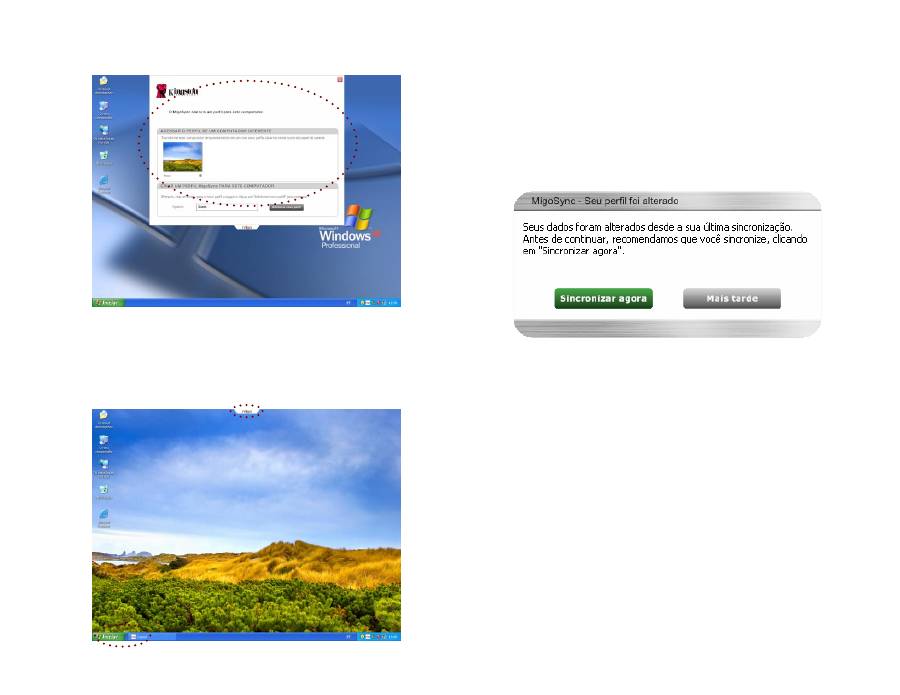
DT400 - Migo QuickStart v1.3
A guia Migo aparecerá na parte superior da área de trabalho (figura 8). Clique na
4.
imagem do perfil do Migo (Área de trabalho) para fazer login no perfil do Migo.
Figura 8: guia Migo
Uma vez carregado o perfil do Migo, é possível trabalhar em seus arquivos e
5.
e-mails da maneira como faria no computador de sua casa.
Clique na guia Migo ou no botão Logout localizado na barra de tarefas, para fazer
6.
logout do perfil do Migo (figura 9).
Figura 9: logout do Migo
Sincronize os dados com o computador de sua casa
Insira o DT400 numa porta USB disponível.
1.
O DT400 aparecerá em Meu Computador (Computador no Vista) como Kingston
2.
(disco removível no Windows® 2000). Clique duas vezes na unidade Kingston para
abrir o aplicativo Migo.
Clique duas vezes em MigoSync.exe para iniciar o Migo.
3.
Aparecerá a janela “Your Profile Has Changed” (Seu perfil foi alterado) (figura 10).
4.
Clique em
5.
“SYNCHRONIZE NOW”
(Sincronizar agora) para atualizar o computador
de sua casa com as alterações feitas nos arquivos e e-mails no perfil do Migo.
Figura 10: “Your Profile Has Changed” (Seu perfil foi alterado)
Ao concluir a sincronização, aparecerá uma mensagem do Migo com uma
6.
confirmação.
Para as instruções completas, consulte o arquivo de ajuda do Migo através do próprio
aplicativo.

